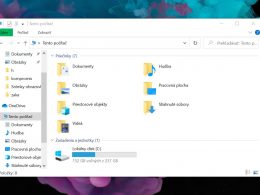Do prezentácií sa okrem textu, obrázkov a možno aj zábavných GIFov, niekedy hodí aj video. Veď čo môže byť názornejšie, než video, ktoré rýchlo a názorne predstaví vec, okolo ktorej sa točí celá prezentácia?
Pridanie videa do PowerPoint prezentácie je proste jednoduchým úkonom, ktorým to celé dokážete posunúť na vyššiu úroveň. Nekonečné slajdy plné textu viete strategicky prerušiť videom, čím svojmu publiku doprajete trochu oddychu alebo prilákate pozornosť.
Vložiť môžete svoje vlastné dielo, stiahnuté video alebo je možné siahnuť po obsahu z YouTube. V princípe je postup takmer totožný, líši sa len v drobných detailoch.
Ako vložiť video do prezentácie v PowerPointe?
Ak do prezentácie chcete vložiť video súbor, tak ho prirodzene musíte mať uložené v počítači, z ktorého prezentáciu vytvárate alebo upravujete.
- V prezentácii prejdeme na slajd, kam chceme vložiť video.
- V hlavnom menu PowerPointu klikneme na možnosť “Vložiť”.
- Klikneme na ikonu “Video” a vyberieme možnosť “Video v mojom počítači…”.
- Cez otvoreného Prieskumníka nájdeme požadované video a dvojklikom alebo stlačením na tlačidlo “Vložiť” ho vložíme do prezentácie.
- Klikneme na vložené video a v ponuke “Nástroje pre video” klikneme na možnosť “Prehrať”.
- Dostaneme sa do rozhrania pre úpravu vlastností prehrávania.
- Začiarkneme možnosť “Prehrať v režime celej obrazovky” a prípadne aj “Cyklicky opakovať až do zastavenia”. Ak sa to hodí pre účely prezentácie.
- Upraviť ešte môžeme aj to, akým spôsobom bude spustené prehrávanie videa. Ide o možnosť “Spustiť:”. Na výber je možnosť “Kliknutím”, kedy sa video začne prehrávať až po tom, čo naňho klikneme myšou alebo možnosť “Automaticky”. Pri tej sa prehrávanie spustí po tom, čo pri prezentovaní prejdeme na daný slajd.
Ako do PowerPoint prezentácie vložiť video z YouTube?
Okrem vkladania video súborov si môžete pomôcť obsahom z YouTube. Tam je dnes toho skutočne veľa, preto je dosť pravdepodobné, že nájdete niečo vhodné aj pre svoju prezentáciu. V demonštrácii vychádzam z toho ako funguje Microsoft Office 2016 a novší. V tomto prípade stačí vkladať priamo odkaz na dané video, prípadne si video môžeme vyhľadať podľa názvu.
- V prezentácii prejdeme na slajd, kam chceme vložiť video.
- V hlavnom menu PowerPointu klikneme na možnosť “Vložiť”.
- Klikneme na ikonu “Video” a vyberieme možnosť “Video online…”.
- Dostaneme sa k rozhraniu “Vloženie videa”, kde sa nachádza možnosť “YouTube”.
- Do ponuky “Hľadať na YouTube” zadáme názov alebo odkaz na video.
- V rozhraní sa zobrazia výsledky, kde klikneme na požadované video a následne klikneme na tlačidlo “Vložiť”.
- Hotovo.
- Kliknutím na video a výberom možnosti “Nástroje pre video – Prehrať” môžeme upraviť niektoré aspekty prehrávania pridaného YouTube videa.